Aplikacja Webex | Dodawanie kogoś do zespołu
 Opinia?
Opinia?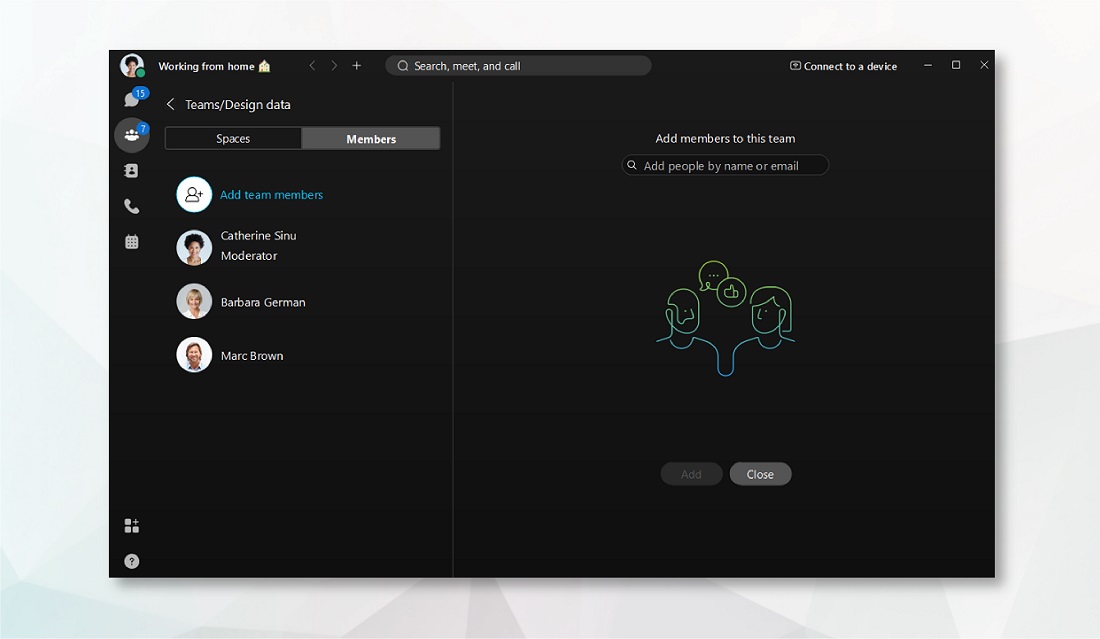
| 1 |
Kliknij |
| 2 |
Wybierz pozycję Członkowie, kliknij
|
| 1 |
Kliknij pozycję Zespoły |
| 2 |
Wybierz pozycję Członkowie, kliknij pozycję Dodaj członków zespołu , wprowadź
|
| 1 |
Przejdź do sekcji Wiadomości, stuknij pozycję Zespoły i wybierz zespół. |
| 2 |
Stuknij pozycję Członkowie zespołu, a następnie stuknij pozycję Dodaj członka zespołu. Możesz dodać kilka osób naraz, wpisać pierwsze litery ich imienia i nazwiska lub adresu e-mail i wybrać je z listy. |
| 3 |
Następnie stuknij opcję Dodaj. |
| 1 |
Przejdź do sekcji Wiadomości, stuknij pozycję Zespoły i wybierz zespół. |
| 2 |
Stuknij pozycję Członkowie zespołu, a następnie stuknij pozycję |
| 3 |
Następnie stuknij przycisk OK. |
| 1 |
Kliknij pozycję Zespoły |
| 2 |
Wybierz pozycję Członkowie, kliknij pozycję |

 pozycję Zespoły, a następnie wybierz zespół.
pozycję Zespoły, a następnie wybierz zespół.
